Atualizado em November 2024: Pare de receber mensagens de erro que tornam seu sistema mais lento, utilizando nossa ferramenta de otimização. Faça o download agora neste link aqui.
- Faça o download e instale a ferramenta de reparo aqui..
- Deixe o software escanear seu computador.
- A ferramenta irá então reparar seu computador.
A melhor maneira de matar o tédio é assistir a filmes da Netflix e programas de TV online ou transmiti-los diretamente para o seu PC Windows 10. No entanto, às vezes, ao tentar reproduzir vídeos Netflix, você pode ver um incomum
Erro Netflix M7702-1003
no seu navegador Chrome no Windows PC com a seguinte mensagem:
Ups, algo correu mal. Componente em falta. Não conseguimos encontrar todos os componentes necessários para jogar Netflix neste dispositivo. Por favor visite
cromo://componentes
localize o
WidevineCdm
e clique no botão Verificar atualização.
Tabela de Conteúdos
Erro Netflix M7702-1003
Atualizado: novembro 2024.
Recomendamos que você tente usar esta nova ferramenta. Ele corrige uma ampla gama de erros do computador, bem como proteger contra coisas como perda de arquivos, malware, falhas de hardware e otimiza o seu PC para o máximo desempenho. Ele corrigiu o nosso PC mais rápido do que fazer isso manualmente:
- Etapa 1: download da ferramenta do reparo & do optimizer do PC (Windows 10, 8, 7, XP, Vista - certificado ouro de Microsoft).
- Etapa 2: Clique em Iniciar Scan para encontrar problemas no registro do Windows que possam estar causando problemas no PC.
- Clique em Reparar tudo para corrigir todos os problemas
Isso é visto principalmente quando você navega em sua lista de shows e seleciona um show. Em vez de começar depois do buffering, o vídeo apenas pára e exibe o erro acima. A principal causa do problema é
WidevineCdm(Alaska)
Extensão Netflix para o navegador Chrome. Este componente no navegador deve ser atualizado para resolver o problema. Além disso, o mesmo pode ocorrer devido a alguma alteração em uma configuração de segurança. Siga estas etapas de solução de problemas abaixo para resolver o problema.
Tente atualizar o
Módulo de Decodificação de Conteúdo de Widevine
. Para isso, verifique a atualização do plug-in. Antes disso, verifique se o software antivírus e de firewall está desativado. Isso é essencial, pois um software antivírus e firewall pode impedir que o Módulo de Decriptografia de Conteúdo do Widevine seja atualizado com sucesso. Você pode reativar seu software de segurança depois que a atualização for concluída com sucesso.
Verifique se o plug-in Widevine Content Decryption Module está ativado. Para verificar isso, no campo de endereço do navegador Chrome, digite
cromo://componentes
e carregue na tecla Enter.
Em seguida, localize o componente Widevine Content Decryption Module e selecione a opção ‘Check for update’.
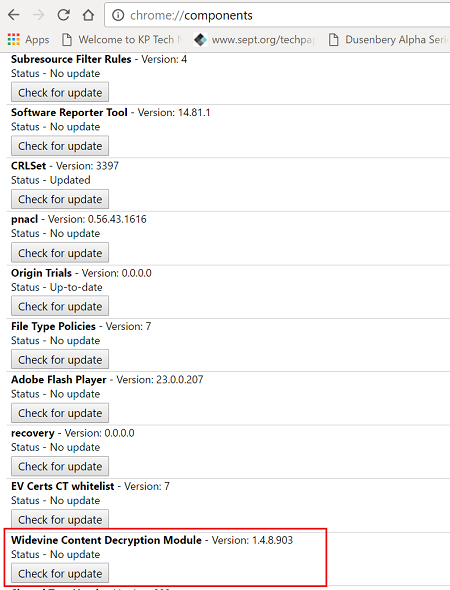
Quando o Status – Componente atualizado estiver visível, reinicie o navegador Chrome e tente o Netflix novamente ou na barra de endereços do navegador Chrome, digite
cromo://plugins
e pressione Enter ou Return no seu teclado.
Localize o plug-in Widevine Content Decryption Module e selecione Enable.
Se você não encontrar a opção ‘Ativar’ listada, marque a caixa adjacente a ‘
Sempre autorizado a correr
opção.
Quando o plug-in Widevine Content Decryption Module estiver habilitado, tente o Netflix novamente.
Se todos os métodos acima falharem, recorra a este método final.
Tente
eliminar o módulo de descodificação do conteúdo do Widevine
pasta. Veja como proceder.
Saia de todos os navegadores Chrome abertos – incluindo esta janela! Você pode querer imprimir os seguintes passos.
Feche o navegador Chrome e abra a caixa de diálogo ‘Executar’.
Próximo, digite
%userprofile%/appdata/local
no campo de texto e selecione a pasta Google.
Em seguida, selecione a pasta Chrome e selecione a pasta User Data
.
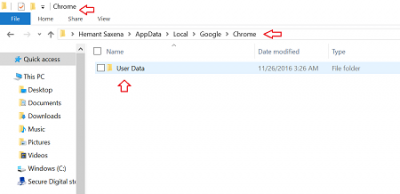
Agora procure pelo
Módulo de Decodificação do Conteúdo do Widevine
e arraste-a para a Lixeira.
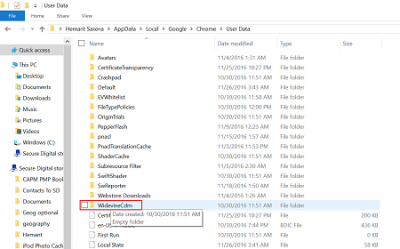
Clique com o botão direito do mouse na Lixeira e selecione Esvaziar Lixeira.
Inicie o navegador Chrome.
Tipo
cromo://componentes
na barra de endereços e pressione Enter.
Agora, no plug-in Widevine Content Decryption Module, selecione
Procure uma atualização
…Arkansas.
Uma vez feito, tente Netflix novamente.
Se você é um usuário do Netflix, essas dicas e truques do Netflix certamente lhe interessam.
RECOMENDADO: Clique aqui para solucionar erros do Windows e otimizar o desempenho do sistema
O autor, Caua, adora usar seus talentos aprendidos para escrever software como um hobby. Ele também gosta de brincar com o Photoshop e é um apaixonado por Windows, Software, Gadgets & Tech. Lee estudou Visual Basic, C+++ e Networking.
